Android 15 wprowadza świetne funkcje i interfejsy API dla deweloperów. W kolejnych sekcjach znajdziesz podsumowanie tych funkcji, które pomoże Ci rozpocząć korzystanie z powiązanych interfejsów API.
Szczegółową listę dodanych, zmodyfikowanych i usuniętych interfejsów API znajdziesz w raporcie o różnicach w interfejsach API. Szczegółowe informacje o dodanych interfejsach API znajdziesz w dokumentacji interfejsu Android API. W przypadku Androida 15 poszukaj interfejsów API dodanych na poziomie 35. Aby dowiedzieć się więcej o obszarach, w których zmiany na platformie mogą mieć wpływ na Twoje aplikacje, zapoznaj się ze zmianami w Androidzie 15 w przypadku aplikacji kierowanych na Androida 15 i w przypadku wszystkich aplikacji.
Aparat i multimedia
Android 15 zawiera wiele funkcji, które poprawiają działanie aparatu i multimediów oraz zapewniają dostęp do narzędzi i sprzętu, które pomagają twórcom realizować ich wizje na Androidzie.
Więcej informacji o najnowszych funkcjach i rozwiązaniach dla deweloperów dotyczących multimediów i aparatu na Androida znajdziesz w prezentacji Tworzenie nowoczesnych aplikacji multimedialnych i do obsługi aparatu na Androida z Google I/O.
Doświetlanie w słabym oświetleniu
Android 15 引入了弱光增强功能,这是一种自动曝光模式,适用于 Camera 2 和夜间模式相机扩展。“弱光增强”功能可在光线昏暗的环境下调整预览画面的曝光度。这与夜间模式相机扩展程序创建静态图片的方式不同,因为夜间模式会将一系列照片组合起来,以创建一张经过增强的单张图片。虽然夜间模式非常适合拍摄静态图片,但无法创建连续的帧流,而“低光增强”功能可以。因此,弱光增强功能可启用相机功能,例如:
- 提供增强型图片预览,以便用户更好地取景拍摄低光照片
- 在光线不足的情况下扫描二维码
如果您启用“弱光增强”功能,该功能会在光线较弱时自动开启,在光线较强时关闭。
应用可以在光线昏暗的环境下录制预览画面,以保存经过亮度提升的视频。
如需了解详情,请参阅弱光增强。
Sterowanie kamerą w aplikacji
Android 15 adds an extension for more control over the camera hardware and its algorithms on supported devices:
- Advanced flash strength adjustments enabling precise control of flash
intensity in both
SINGLEandTORCHmodes while capturing images.
Kontrola zakresu dynamicznego HDR
Android 15 wybiera zakres HDR odpowiedni dla możliwości urządzenia i głębi bitowej panelu. W przypadku stron zawierających dużo treści SDR, takich jak aplikacja do obsługi wiadomości wyświetlająca pojedynczą miniaturę HDR, takie działanie może negatywnie wpływać na postrzeganą jasność treści SDR. Android 15 umożliwia kontrolowanie marginesu HDR za pomocą setDesiredHdrHeadroom, aby zachować równowagę między treściami SDR a HDR.
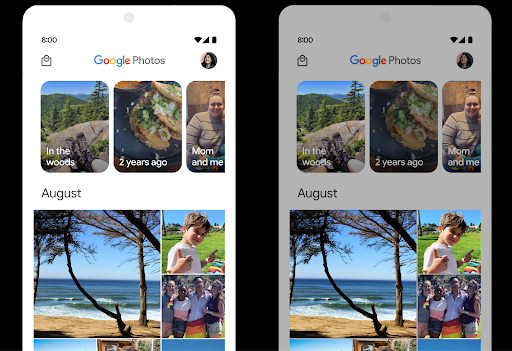
Regulacja głośności

Android 15 引入了对 CTA-2075 响度标准的支持,可帮助您避免音频响度不一致,并确保用户在切换内容时不必不断调整音量。系统利用输出设备(头戴式耳机和扬声器)的已知特性以及 AAC 音频内容中提供的响度元数据,智能调整音频响度和动态范围压缩级别。
如需启用此功能,您需要确保 AAC 内容中提供响度元数据,并在应用中启用平台功能。为此,您可以通过使用关联的 AudioTrack 中的音频会话 ID 调用其 create 工厂方法来实例化 LoudnessCodecController 对象;这会自动开始应用音频更新。您可以传递 OnLoudnessCodecUpdateListener 来修改或过滤响度参数,然后再将其应用于 MediaCodec。
// Media contains metadata of type MPEG_4 OR MPEG_D
val mediaCodec = …
val audioTrack = AudioTrack.Builder()
.setSessionId(sessionId)
.build()
...
// Create new loudness controller that applies the parameters to the MediaCodec
try {
val lcController = LoudnessCodecController.create(mSessionId)
// Starts applying audio updates for each added MediaCodec
}
AndroidX media3 ExoPlayer 也将更新,以使用
LoudnessCodecController API,可实现无缝应用集成。
Wirtualne urządzenia MIDI 2.0
W Androidzie 13 dodano obsługę łączenia się z urządzeniami MIDI 2.0 przez USB, które komunikują się za pomocą pakietów Universal MIDI (UMP). Android 15 rozszerza obsługę UMP na wirtualne aplikacje MIDI, umożliwiając aplikacjom do komponowania sterowanie syntezatorami jako wirtualnym urządzeniem MIDI 2.0, tak jak w przypadku urządzenia USB MIDI 2.0.
wydajniejsze dekodowanie oprogramowania AV1,

dav1d, the popular AV1 software decoder from VideoLAN is available for Android devices that don't support AV1 decode in hardware. dav1d is up to 3x more performant than the legacy AV1 software decoder, enabling HD AV1 playback for more users, including some low and mid tier devices.
Your app needs to opt-in to using dav1d by invoking it by name
"c2.android.av1-dav1d.decoder". dav1d will be made the default AV1 software
decoder in a subsequent update. This support is standardized and backported to
Android 11 devices that receive Google Play system updates.
Wydajność i narzędzia dla programistów
Większość naszych działań na rzecz zwiększenia produktywności koncentruje się na narzędziach takich jak Android Studio, Jetpack Compose i biblioteki Android Jetpack. Zawsze jednak szukamy sposobów, aby ułatwić Ci realizację Twojej wizji na platformie.
Aktualizacje OpenJDK 17
Android 15 将继续更新 Android 的核心库,以与最新 OpenJDK LTS 版本中的功能保持一致。
其中包含以下主要功能和改进:
- 改进了 NIO 缓冲区的使用体验
- 数据流
- 其他
math和strictmath方法 util软件包更新,包括顺序的collection、map和setDeflater中的ByteBuffer支持- 安全更新,例如
X500PrivateCredential和安全密钥更新
这些 API 会通过 Google Play 系统更新在搭载 Android 12(API 级别 31)及更高版本的 10 亿多部设备上更新,以便您以最新的编程功能为目标平台。
Ulepszenia plików PDF
Android 15 includes substantial improvements to the PdfRenderer
APIs. Apps can incorporate advanced features such as rendering
password-protected files, annotations, form editing,
searching, and selection with copy. Linearized PDF
optimizations are supported to speed local PDF viewing and reduce resource use.
The Jetpack PDF library uses these APIs to simplify adding PDF
viewing capabilities to your app.
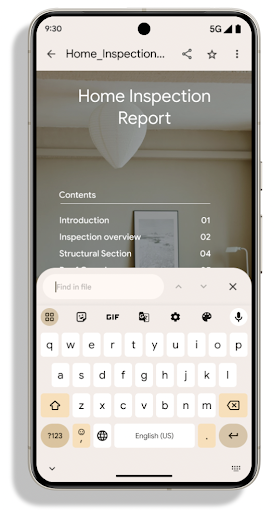
The PdfRenderer has been moved to a module that can be updated using Google
Play system updates independent of the platform release, and we're supporting
these changes back to Android 11 (API level 30) by creating a compatible
pre-Android 15 version of the API surface, called
PdfRendererPreV.
Ulepszenia automatycznego przełączania języka
Android 14 added on-device, multi-language recognition in audio with automatic
switching between languages, but this can cause words to get dropped,
especially when languages switch with less of a pause between the two
utterances. Android 15 adds additional controls to help apps tune this switching
to their use case.
EXTRA_LANGUAGE_SWITCH_INITIAL_ACTIVE_DURATION_TIME_MILLIS
confines the automatic switching to the beginning of the audio session, while
EXTRA_LANGUAGE_SWITCH_MATCH_SWITCHES deactivates the
language switching after a defined number of switches. These options are
particularly useful if you expect that there will be a single language spoken
during the session that should be autodetected.
Ulepszony interfejs OpenType Variable Font API
Android 15 提高了 OpenType 可变字体的易用性。您可以创建
来自可变字体的 FontFamily 实例,而不指定粗细轴
使用 buildVariableFamily API。文本渲染程序会替换 wght 轴的值,以匹配显示的文本。
使用该 API 可以大大简化创建 Typeface 的代码:
Kotlin
val newTypeface = Typeface.CustomFallbackBuilder( FontFamily.Builder( Font.Builder(assets, "RobotoFlex.ttf").build()) .buildVariableFamily()) .build()
Java
Typeface newTypeface = Typeface.CustomFallbackBuilder( new FontFamily.Builder( new Font.Builder(assets, "RobotoFlex.ttf").build()) .buildVariableFamily()) .build();
以前,如需创建相同的 Typeface,您需要更多代码:
Kotlin
val oldTypeface = Typeface.CustomFallbackBuilder( FontFamily.Builder( Font.Builder(assets, "RobotoFlex.ttf") .setFontVariationSettings("'wght' 400") .setWeight(400) .build()) .addFont( Font.Builder(assets, "RobotoFlex.ttf") .setFontVariationSettings("'wght' 100") .setWeight(100) .build() ) .addFont( Font.Builder(assets, "RobotoFlex.ttf") .setFontVariationSettings("'wght' 200") .setWeight(200) .build() ) .addFont( Font.Builder(assets, "RobotoFlex.ttf") .setFontVariationSettings("'wght' 300") .setWeight(300) .build() ) .addFont( Font.Builder(assets, "RobotoFlex.ttf") .setFontVariationSettings("'wght' 500") .setWeight(500) .build() ) .addFont( Font.Builder(assets, "RobotoFlex.ttf") .setFontVariationSettings("'wght' 600") .setWeight(600) .build() ) .addFont( Font.Builder(assets, "RobotoFlex.ttf") .setFontVariationSettings("'wght' 700") .setWeight(700) .build() ) .addFont( Font.Builder(assets, "RobotoFlex.ttf") .setFontVariationSettings("'wght' 800") .setWeight(800) .build() ) .addFont( Font.Builder(assets, "RobotoFlex.ttf") .setFontVariationSettings("'wght' 900") .setWeight(900) .build() ).build() ).build()
Java
Typeface oldTypeface = new Typeface.CustomFallbackBuilder( new FontFamily.Builder( new Font.Builder(assets, "RobotoFlex.ttf") .setFontVariationSettings("'wght' 400") .setWeight(400) .build() ) .addFont( new Font.Builder(assets, "RobotoFlex.ttf") .setFontVariationSettings("'wght' 100") .setWeight(100) .build() ) .addFont( new Font.Builder(assets, "RobotoFlex.ttf") .setFontVariationSettings("'wght' 200") .setWeight(200) .build() ) .addFont( new Font.Builder(assets, "RobotoFlex.ttf") .setFontVariationSettings("'wght' 300") .setWeight(300) .build() ) .addFont( new Font.Builder(assets, "RobotoFlex.ttf") .setFontVariationSettings("'wght' 500") .setWeight(500) .build() ) .addFont( new Font.Builder(assets, "RobotoFlex.ttf") .setFontVariationSettings("'wght' 600") .setWeight(600) .build() ) .addFont( new Font.Builder(assets, "RobotoFlex.ttf") .setFontVariationSettings("'wght' 700") .setWeight(700) .build() ) .addFont( new Font.Builder(assets, "RobotoFlex.ttf") .setFontVariationSettings("'wght' 800") .setWeight(800) .build() ) .addFont( new Font.Builder(assets, "RobotoFlex.ttf") .setFontVariationSettings("'wght' 900") .setWeight(900) .build() ) .build() ).build();
以下示例展示了同时使用旧版和新版 API 创建的 Typeface 的呈现方式:
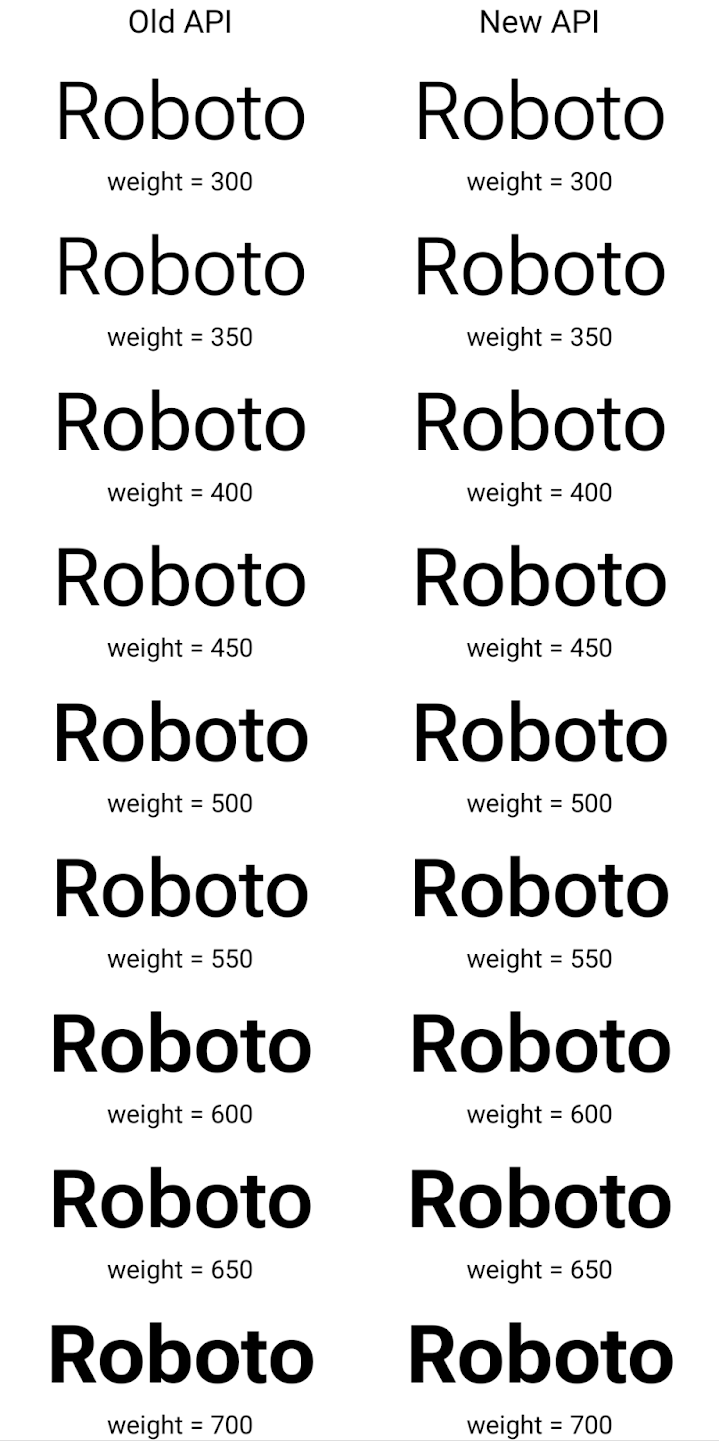
在此示例中,使用旧 API 创建的 Typeface 不包含
为 350、450、550 和 650 创建准确的字体粗细
Font 实例,因此渲染程序会回退到最接近的权重。在
在此示例中,系统会渲染 300 而不是 350,渲染 400 而不是 450,
依此类推。相比之下,使用新 API 创建的 Typeface 会为给定重量动态创建 Font 实例,因此系统也会为 350、450、550 和 650 呈现准确的重量。
Szczegółowe ustawienia podziału wiersza
Począwszy od Androida 15 TextView i powiązany z nimi podział wiersza mogą zachować daną część tekstu w tym samym wierszu, aby zwiększyć czytelność. Możesz skorzystać z tej opcji dostosowywania znaku końca wiersza, używając tagu <nobreak> w zasobach napisów lub w pliku createNoBreakSpan. Podobnie możesz zachować słowa przed dzieleniem na sylaby, używając tagu <nohyphen> lub createNoHyphenationSpan.
Na przykład ten zasób z ciągiem znaków nie zawiera podziału wiersza i renderuje się z tekstem „Pixel 8 Pro” w nieodpowiednim miejscu:
<resources>
<string name="pixel8pro">The power and brains behind Pixel 8 Pro.</string>
</resources>
Ten zasób ciągu znaków zawiera natomiast tag <nobreak>, który otacza wyrażenie „Pixel 8 Pro” i zapobiega podziałom wiersza:
<resources>
<string name="pixel8pro">The power and brains behind <nobreak>Pixel 8 Pro.</nobreak></string>
</resources>
Różnica w sposobie renderowania tych ciągów znaków jest widoczna na tych obrazach:
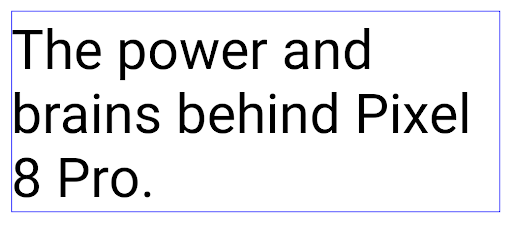
<nobreak>.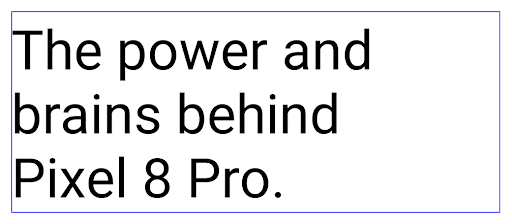
<nobreak>.Archiwizacja aplikacji
W zeszłym roku Android i Google Play ogłosiły obsługę archiwizacji aplikacji, aby umożliwić użytkownikom zwolnienie miejsca na urządzeniu przez częściowe usunięcie rzadko używanych aplikacji opublikowanych w Google Play za pomocą pakietu aplikacji na Androida. Android 15 obejmuje archiwizację aplikacji na poziomie systemu operacyjnego i cofania archiwizacji, co ułatwia wdrożenie tej funkcji we wszystkich sklepach z aplikacjami.
Aplikacje z uprawnieniami REQUEST_DELETE_PACKAGES mogą wywoływać
Metoda PackageInstaller requestArchive prośby o zarchiwizowanie
zainstalowany pakiet aplikacji, który usuwa plik APK i wszelkie pliki z pamięci podręcznej, ale pozostaje bez zmian.
danych użytkownika. Zarchiwizowane aplikacje są zwracane jako aplikacje, które można wyświetlić w
interfejsy API LauncherApps; użytkownicy zobaczą w interfejsie podkreślenie,
aplikacje są zarchiwizowane. Jeśli użytkownik kliknie zarchiwizowaną aplikację, odpowiedzialny instalator
otrzyma prośbę o przywrócenie go z archiwum. Proces przywracania
jest monitorowana przez transmisję ACTION_PACKAGE_ADDED.
Włączanie trybu 16 KB na urządzeniu za pomocą opcji programisty
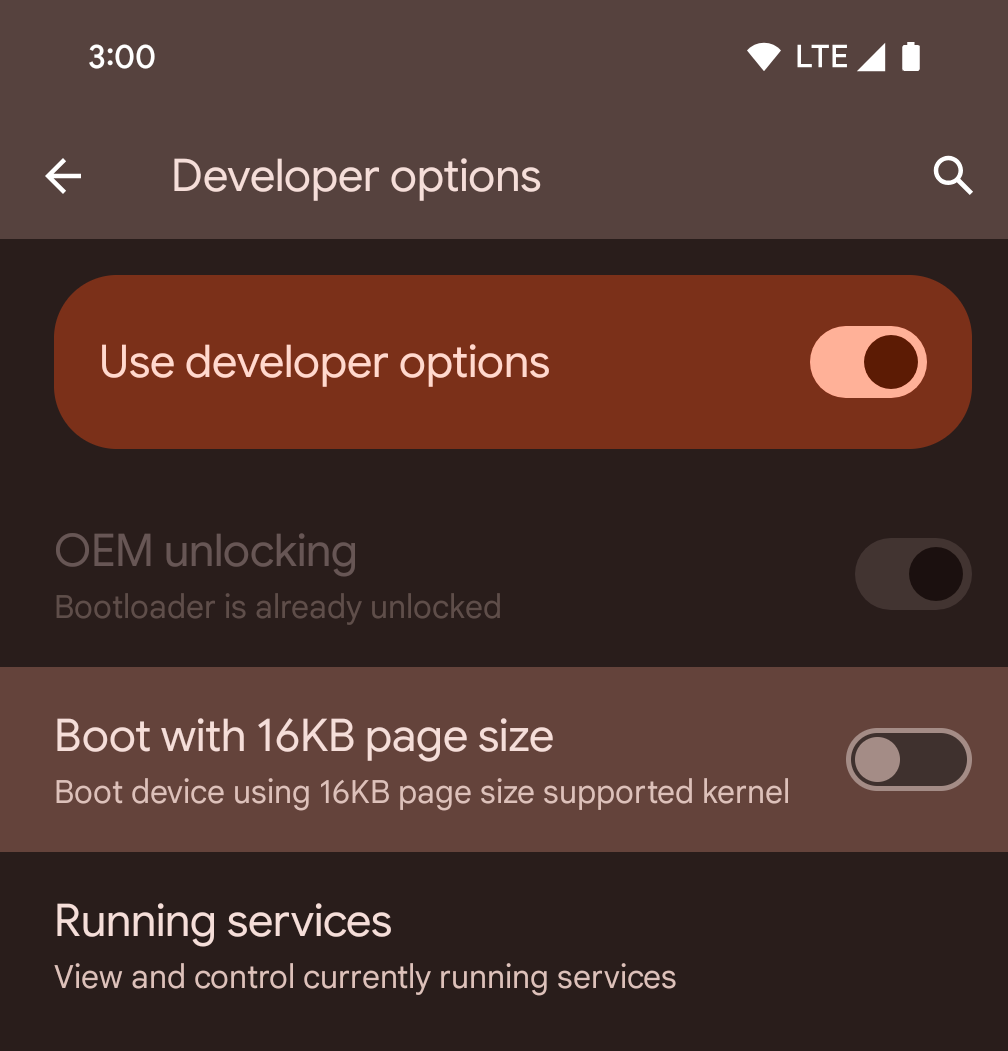
Włącz opcję programisty Uruchom ze stroną 16 KB, aby uruchomić urządzenie w trybie 16 KB.
Od Androida 15 QPR1 możesz użyć opcji programisty dostępnej na niektórych urządzeniach, aby uruchomić urządzenie w trybie 16 KB i przeprowadzić testowanie na urządzeniu. Zanim skorzystasz z opcji programisty, otwórz Ustawienia > System > Aktualizacje oprogramowania i zastosuj dostępne aktualizacje.
Ta opcja dla programistów jest dostępna na tych urządzeniach:
Pixel 8 i 8 Pro (z Androidem 15 QPR1 lub nowszym)
Pixel 8a (z Androidem 15 QPR1 lub nowszym)
Pixel 9, 9 Pro i 9 Pro XL (z Androidem 15 QPR2 Beta 2 lub nowszym)
Grafika
Android 15 wprowadza najnowsze ulepszenia grafiki, w tym ANGLE i dodatki do systemu graficznego Canvas.
Modernizacja dostępu do GPU w Androidzie

Sprzęt Androida zmienił się od czasów, gdy główne jądro systemu operacyjnego działało na jednym procesorze CPU, a do kart graficznych uzyskiwano dostęp za pomocą interfejsów API opartych na stałych ścieżkach funkcji. Interfejs Vulkan® API do obsługi grafiki jest dostępny w NDK od wersji Androida 7.0 (poziom interfejsu API 24) i zawiera abstrakcję na niższym poziomie, która lepiej odzwierciedla nowoczesne GPU, lepiej skaluje się do obsługi wielu rdzeni procesora i zapewnia mniejsze obciążenie procesora przez sterownik, co przekłada się na większą wydajność aplikacji. Vulkan jest obsługiwany przez wszystkie nowoczesne silniki gier.
Vulkan jest preferowanym interfejsem Androida do obsługi GPU. Dlatego Android 15 zawiera ANGLE jako opcjonalną warstwę do uruchamiania OpenGL® ES na platformie Vulkan. Przejście na ANGLE pozwoli ustandaryzować implementację OpenGL na Androidzie, co zwiększy zgodność i w niektórych przypadkach wydajność. Stabilność i wydajność aplikacji OpenGL ES możesz sprawdzić za pomocą ANGLE, włączając opcję dla programistów w Ustawienia -> System -> Opcje programisty -> Eksperymentalnie: włącz ANGLE w Androidzie 15.
Plan rozwoju ANGLE na Androida na platformie Vulkan
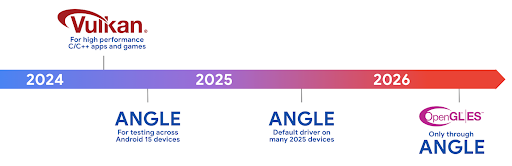
W ramach uproszczenia naszego pakietu GPU będziemy w przyszłości dostarczać ANGLE jako systemowy sterownik GL na kolejnych nowych urządzeniach. W przyszłości OpenGL/ES będzie dostępny tylko za pomocą ANGLE. Planujemy jednak nadal obsługiwać OpenGL ES na wszystkich urządzeniach.
Zalecane kolejne kroki
W opcjach deweloperskich wybierz sterownik ANGLE dla OpenGL ES i przetestuj aplikację. W przypadku nowych projektów zdecydowanie zalecamy używanie Vulkana w przypadku języków C/C++.
Ulepszenia Canvas
Android 15 继续对 Android 的 Canvas 图形系统进行现代化改造,并新增了以下功能:
Matrix44提供一个 4x4 矩阵来转换坐标,当您想在 3D 中操控画布时,应使用此矩阵。clipShader会将当前剪裁区域与指定的着色器相交,而clipOutShader会将剪裁区域设为当前剪裁区域与着色器的差值,每个操作都会将着色器视为一个 Alpha 遮罩。这支持高效地绘制复杂形状。
Wydajność i bateria
Android nadal koncentruje się na pomaganiu w poprawianiu wydajności i jakości aplikacji. Android 15 wprowadza interfejsy API, które pomagają wydajniej wykonywać zadania w aplikacji, optymalizować jej działanie i zbierać o niej statystyki.
Aby poznać sprawdzone metody oszczędzania baterii, debugowania sieci i zużycia energii oraz dowiedzieć się więcej o tym, jak zwiększamy wydajność baterii w przypadku pracy w tle w Androidzie 15 i nowszych wersjach Androida, obejrzyj prezentację Zwiększanie wydajności baterii w przypadku pracy w tle na Androidzie z konferencji Google I/O.
ApplicationStartInfo API
在以前的 Android 版本中,应用启动一直是个谜。在应用中确定应用是从冷启动、温启动还是热启动状态启动很困难。您还很难了解应用在各种启动阶段(分叉进程、调用 onCreate、绘制第一个帧等)所花的时间。在 Application 类被实例化时,您无法知道应用是通过广播、content provider、作业、备份、启动完成、闹钟还是 Activity 启动的。
Android 15 上的 ApplicationStartInfo API 提供了所有这些功能,以及更多功能。您甚至可以选择在流程中添加自己的时间戳,以便在一个位置收集时间数据。除了收集指标之外,您还可以使用 ApplicationStartInfo 直接优化应用启动;例如,您可以消除在应用因广播而启动时在 Application 类中实例化与界面相关的库所带来的高昂开销。
Szczegółowe informacje o rozmiarze aplikacji
Od Androida 8.0 (poziom interfejsu API 26) Android zawiera interfejs API StorageStats.getAppBytes, który podsumowuje rozmiar zainstalowanej aplikacji jako pojedynczą liczbę bajtów będącą sumą rozmiaru pliku APK, rozmiaru plików wyodrębnionych z pliku APK oraz plików wygenerowanych na urządzeniu, takich jak kod skompilowany z wyprzedzeniem (AOT). Ta liczba nie dostarcza zbyt wielu informacji o tym, jak aplikacja wykorzystuje miejsce na dane.
Android 15 dodaje interfejs API StorageStats.getAppBytesByDataType([type]), który pozwala uzyskać informacje o tym, jak aplikacja wykorzystuje całą dostępną przestrzeń, w tym podziały pliku APK, kod AOT i kod związany z przyspieszeniem, metadane dex, biblioteki i profilowanie kierunkowe.
Profilowanie zarządzane przez aplikację
Android 15 zawiera klasę ProfilingManager, która umożliwia zbieranie informacji o profilowaniu z aplikacji, takich jak zrzuty stosu, profile stosu, próbkowanie stosu itp. Wywołuje ona Twoją aplikację z dołączonym tagiem, aby zidentyfikować plik wyjściowy, który jest dostarczany do katalogu plików aplikacji. Interfejs API stosuje ograniczanie szybkości, aby zminimalizować wpływ na wydajność.
Aby uprościć tworzenie żądań profilowania w aplikacji, zalecamy użycie odpowiedniego interfejsu AndroidX API Profiling, dostępnego w wersji Core 1.15.0-rc01 lub nowszej.
Ulepszenia bazy danych SQLite
Android 15 wprowadza interfejsy API SQLite, które udostępniają zaawansowane funkcje podstawowego mechanizmu SQLite, ukierunkowane na konkretne problemy z wydajnością, które mogą wystąpić w aplikacjach. Te interfejsy API są uwzględnione w aktualizacji SQLite do wersji 3.44.3.
Aby w pełni wykorzystać możliwości bazy danych SQLite, zwłaszcza w przypadku dużych baz danych lub wykonywania zapytań wrażliwych na opóźnienia, deweloperzy powinni zapoznać się z najlepszymi praktykami dotyczącymi wydajności SQLite.
- Transakcje odroczone tylko do odczytu: w przypadku zawierania transakcji, które są
tylko do odczytu (bez instrukcji zapisu), należy użyć funkcji
beginTransactionReadOnly()ibeginTransactionWithListenerReadOnly(SQLiteTransactionListener). do wystawiania transakcjiDEFERREDtylko do odczytu. Takie transakcje mogą być realizowane jednocześnie, a jeśli baza danych jest w trybie WAL, można prowadzić równolegle zIMMEDIATElubEXCLUSIVEtransakcjami. - Liczba i identyfikatory wierszy: dodano interfejsy API, które umożliwiają pobieranie liczby zmienionych wierszy lub identyfikatora ostatniego wstawionego wiersza bez wysyłania dodatkowego zapytania.
getLastChangedRowCount()zwraca liczbę wierszy, które zostały wstawione, zaktualizowane lub usunięte przez najnowszą instrukcję SQL w ciągu bieżącej transakcji, agetTotalChangedRowCount()zwraca liczbę dla bieżącego połączenia.getLastInsertRowId()zwracarowidostatniego wiersza, który ma zostać wstawiony w bieżącym połączeniu. - Instrukcje w postaci łańcucha znaków: instrukcje w postaci łańcucha znaków, które są wysyłane do bazy danych SQLite, omijając wrappery i dodatkowe obciążenia przetwarzania, które mogą one generować.
Aktualizacje Android Dynamic Performance Framework
Android 15 continues our investment in the Android Dynamic Performance Framework (ADPF), a set of APIs that allow games and performance intensive apps to interact more directly with power and thermal systems of Android devices. On supported devices, Android 15 adds ADPF capabilities:
- A power-efficiency mode for hint sessions to indicate that their associated threads should prefer power saving over performance, great for long-running background workloads.
- GPU and CPU work durations can both be reported in hint sessions, allowing the system to adjust CPU and GPU frequencies together to best meet workload demands.
- Thermal headroom thresholds to interpret possible thermal throttling status based on headroom prediction.
To learn more about how to use ADPF in your apps and games, head over to the documentation.
Prywatność
Android 15 zawiera różne funkcje, które pomagają programistom aplikacji chronić prywatność użytkowników.
Wykrywanie nagrywania ekranu
Android 15 obsługuje aplikacje, aby wykrywać w trakcie nagrywania. Funkcja wywołania zwrotnego jest wywoływana, gdy aplikacja przechodzi z widocznego stanu do niewidocznego w nagraniu ekranu. Aplikacja jest są uznawane za widoczne, jeśli działania należące do identyfikatora UID procesu rejestracji są nie są zapisywane. Dzięki temu, jeśli aplikacja wykonuje działanie związane z poufnymi danymi, możesz poinformować użytkownika, że jest nagrywany.
val mCallback = Consumer<Int> { state ->
if (state == SCREEN_RECORDING_STATE_VISIBLE) {
// We're being recorded
} else {
// We're not being recorded
}
}
override fun onStart() {
super.onStart()
val initialState =
windowManager.addScreenRecordingCallback(mainExecutor, mCallback)
mCallback.accept(initialState)
}
override fun onStop() {
super.onStop()
windowManager.removeScreenRecordingCallback(mCallback)
}
Rozszerzone możliwości IntentFilter
Android 15 通过 UriRelativeFilterGroup 支持更精确的 Intent 解析,UriRelativeFilterGroup 包含一组 UriRelativeFilter 对象,这些对象构成一组必须满足的 Intent 匹配规则,包括网址查询参数、网址片段以及屏蔽或排除规则。
您可以在 AndroidManifest XML 文件中使用 <uri-relative-filter-group> 标记来定义这些规则,该标记可以包含 android:allow 标记。这些代码可以包含使用现有数据代码属性以及 android:query 和 android:fragment 属性的 <data> 代码。
下面是一个 AndroidManifest 语法示例:
<intent-filter android:autoVerify="true">
<action android:name="android.intent.action.VIEW" />
<category android:name="android.intent.category.BROWSABLE" />
<category android:name="android.intent.category.DEFAULT" />
<data android:scheme="http" />
<data android:scheme="https" />
<data android:host="astore.com" />
<uri-relative-filter-group>
<data android:pathPrefix="/auth" />
<data android:query="region=na" />
</uri-relative-filter-group>
<uri-relative-filter-group android:allow="false">
<data android:pathPrefix="/auth" />
<data android:query="mobileoptout=true" />
</uri-relative-filter-group>
<uri-relative-filter-group android:allow="false">
<data android:pathPrefix="/auth" />
<data android:fragmentPrefix="faq" />
</uri-relative-filter-group>
</intent-filter>
Przestrzeń prywatna
Przestrzeń prywatna umożliwia użytkownikom utworzenie osobnego obszaru na urządzeniu, w którym mogą ukryć aplikacje poufne przed ciekawskimi spojrzeniami, korzystając z dodatkowego poziomu uwierzytelniania. Przestrzeń prywatna korzysta z osobnego profilu użytkownika. Użytkownik może wybrać blokadę urządzenia lub osobny czynnik blokady dla przestrzeni prywatnej.
Aplikacje w obszarze prywatnym są widoczne w oddzielnym kontenerze w wyszukiwarce i są ukryte w widoku Ostatnie, w powiadomieniach, ustawieniach i innych aplikacjach, gdy obszar prywatny jest zablokowany. Treści utworzone i pobrane przez użytkownika (np. multimedia lub pliki) oraz konta są rozdzielone między przestrzeń prywatną a przestrzeń główną. Arkusz udostępniania i selektor zdjęć można używać do przyznawania aplikacjom dostępu do treści w różnych przestrzeniach, gdy przestrzeń prywatna jest odblokowana.
Użytkownicy nie mogą przenosić istniejących aplikacji i ich danych do przestrzeni prywatnej. Zamiast tego użytkownicy wybierają opcję instalacji w przestrzeni prywatnej, aby zainstalować aplikację w dowolnym sklepie z aplikacjami. Aplikacje w przestrzeni prywatnej są instalowane jako osobne kopie aplikacji w przestrzeni głównej (nowe kopie tej samej aplikacji).
Gdy użytkownik zablokuje przestrzeń prywatną, profil zostanie zatrzymany. Gdy profil jest zatrzymany, aplikacje w obszarze prywatnej nie są już aktywne i nie mogą wykonywać działań na pierwszym planie ani w tle, w tym wyświetlać powiadomień.
Zalecamy przetestowanie aplikacji w obszarze prywatnym, aby mieć pewność, że działa ona zgodnie z oczekiwaniami, zwłaszcza jeśli należy do jednej z tych kategorii:
- Aplikacje z logiką dla profili służbowych, która zakłada, że wszystkie zainstalowane kopie aplikacji, które nie znajdują się na profilu głównym, znajdują się na profilu służbowym.
- Aplikacje medyczne
- Aplikacje menu
- Aplikacje ze sklepu z aplikacjami
Sprawdzanie najnowszych wyborów użytkownika w przypadku dostępu do wybranych zdjęć
Aplikacje mogą teraz wyróżniać tylko ostatnio wybrane zdjęcia i filmy, gdy użytkownik przyzna uprawnienia do multimediów w ramach dostępu częściowego. Ta funkcja może poprawić wyniki
aplikacji, które często proszą o dostęp do zdjęć,
filmy. Aby korzystać z tej funkcji w aplikacji, włącz argument QUERY_ARG_LATEST_SELECTION_ONLY podczas wysyłania zapytania MediaStore za pomocą interfejsu ContentResolver.
Kotlin
val externalContentUri = MediaStore.Files.getContentUri("external") val mediaColumns = arrayOf( FileColumns._ID, FileColumns.DISPLAY_NAME, FileColumns.MIME_TYPE, ) val queryArgs = bundleOf( // Return only items from the last selection (selected photos access) QUERY_ARG_LATEST_SELECTION_ONLY to true, // Sort returned items chronologically based on when they were added to the device's storage QUERY_ARG_SQL_SORT_ORDER to "${FileColumns.DATE_ADDED} DESC", QUERY_ARG_SQL_SELECTION to "${FileColumns.MEDIA_TYPE} = ? OR ${FileColumns.MEDIA_TYPE} = ?", QUERY_ARG_SQL_SELECTION_ARGS to arrayOf( FileColumns.MEDIA_TYPE_IMAGE.toString(), FileColumns.MEDIA_TYPE_VIDEO.toString() ) )
Java
Uri externalContentUri = MediaStore.Files.getContentUri("external"); String[] mediaColumns = { FileColumns._ID, FileColumns.DISPLAY_NAME, FileColumns.MIME_TYPE }; Bundle queryArgs = new Bundle(); queryArgs.putBoolean(MediaStore.QUERY_ARG_LATEST_SELECTION_ONLY, true); queryArgs.putString(MediaStore.QUERY_ARG_SQL_SORT_ORDER, FileColumns.DATE_ADDED + " DESC"); queryArgs.putString(MediaStore.QUERY_ARG_SQL_SELECTION, FileColumns.MEDIA_TYPE + " = ? OR " + FileColumns.MEDIA_TYPE + " = ?"); queryArgs.putStringArray(MediaStore.QUERY_ARG_SQL_SELECTION_ARGS, new String[] { String.valueOf(FileColumns.MEDIA_TYPE_IMAGE), String.valueOf(FileColumns.MEDIA_TYPE_VIDEO) });
Piaskownica prywatności na Androida
Android 15 zawiera najnowsze rozszerzenia Usług reklamowych Androida, które obejmują najnowszą wersję Piaskownicy prywatności na Androidzie. Ta funkcja jest częścią naszych działań mających na celu opracowanie technologii, które poprawią prywatność użytkowników oraz umożliwią skuteczne, spersonalizowane reklamy w aplikacjach mobilnych. Na stronie Piaskownicy prywatności znajdziesz więcej informacji o Piaskownicy prywatności w wersji dla deweloperów i w programach beta na Androida, które pomogą Ci zacząć.
Health Connect
Android 15 łączy najnowsze rozszerzenia Health Connect by Android – bezpieczne i scentralizowane platforma, która pozwala zarządzać zbieranymi przez aplikacje danymi o zdrowiu i aktywności fizycznej oraz je udostępniać. Ta aktualizacja obsługa dodatkowych typów danych dotyczących fitnessu, odżywianie, temperatura skóry, plany treningów itp.
Śledzenie temperatury skóry umożliwia użytkownikom przechowywanie i udostępnianie dokładniejszych danych o temperaturze z urządzenia do noszenia lub innego urządzenia śledzącego.
Plany treningowe to usystematyzowane plany treningowe, które pomagają użytkownikom osiągnąć cele fitnessowe. Plany treningowe obejmują różne cele dotyczące ukończenia i wyników:
- Cele dotyczące ukończenia treningu związane z spalaniem kalorii, dystansem, czasem trwania, powtórzeniem i liczbą kroków.
- Docelowa skuteczność w okolicach jak najwięcej powtórzeń (AMRAP), kadencja, tętno, moc, ostrzegalne tempo wysiłku oraz prędkości.
Więcej informacji o najnowszych aktualizacjach Health Connect na Androidzie znajdziesz w prezencie Tworzenie dostosowanych usług z Androidem Health z Google I/O.
Udostępnianie ekranu aplikacji
Android 15 支持应用屏幕共享,因此用户可以仅共享或录制应用窗口,而不是整个设备屏幕。此功能首次在 Android 14 QPR2 中启用,包含 MediaProjection 回调,可让您的应用自定义应用屏幕共享体验。请注意,对于以 Android 14(API 级别 34)或更高版本为目标平台的应用,每个 MediaProjection 捕获会话都需要征得用户同意。
Interfejs użytkownika i systemu
Android 15 zapewnia deweloperom aplikacji i użytkownikom większą kontrolę i elastyczność w konfigurowaniu urządzenia pod kątem swoich potrzeb.
Więcej informacji o tym, jak wykorzystać najnowsze ulepszenia w Androidzie 15, aby zwiększyć wygodę korzystania z aplikacji, znajdziesz w prezentacji Ulepszanie wrażeń użytkowników aplikacji na Androida z Google I/O.
Bogatsze podglądy widżetów dzięki interfejsowi Generated Previews API
在 Android 15 之前,提供微件选择器预览的唯一方法是指定静态图片或布局资源。这些预览通常与放置在主屏幕上的实际 widget 的外观大不相同。此外,由于无法使用 Jetpack Glance 创建静态资源,因此“资讯一览” 开发者必须为其微件截屏或创建 XML 布局, 微件预览。
Android 15 添加了对生成的预览的支持。这意味着,应用微件提供程序可以生成 RemoteViews 以用作选择器预览,而不是静态资源。
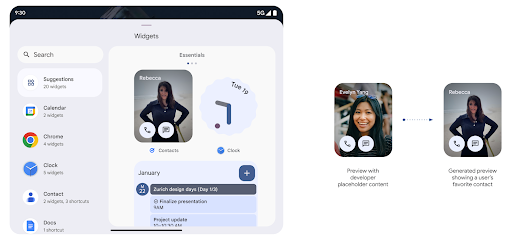
推送 API
应用可以通过推送 API 提供生成的预览。应用可以提供
预览,并且不会收到明确的请求,
以提供预览。预览会保留在 AppWidgetService 中,并且主持人可以按需请求预览。以下示例加载了一个 XML 微件
并将其设置为预览:
AppWidgetManager.getInstance(appContext).setWidgetPreview(
ComponentName(
appContext,
SociaLiteAppWidgetReceiver::class.java
),
AppWidgetProviderInfo.WIDGET_CATEGORY_HOME_SCREEN,
RemoteViews("com.example", R.layout.widget_preview)
)
预期的流程如下:
- 任何时候,widget 提供程序都会调用
setWidgetPreview。提供的预览会与其他提供方信息一起保留在AppWidgetService中。 setWidgetPreview会通过AppWidgetHost.onProvidersChanged回调。作为回应,微件宿主会重新加载其所有提供方信息。- 显示微件预览时,主机会检查
AppWidgetProviderInfo.generatedPreviewCategories,如果所选类别可用,则调用AppWidgetManager.getWidgetPreview以返回此提供程序的已保存预览。
何时调用 setWidgetPreview
由于没有用于提供预览的回调,因此应用可以选择在运行期间的任何时间发送预览。预览的更新频率取决于微件的用例。
以下列表介绍了两大类预览用例:
- 在 widget 预览中显示真实数据(例如个性化数据)的提供程序 或最新信息。这些提供商可以设置预览 已登录 Google 账号或已在其应用中完成初始配置。之后 可以设置一项定期任务,按照所选的节奏更新预览。 此类 widget 的示例包括照片、日历、天气或新闻 widget。
- 在预览中显示静态信息或不显示任何数据的快捷操作 widget 的提供程序。这些提供程序可以在应用首次启动时设置预览一次。例如,快速开车便是此类微件的示例 操作 widget 或 Chrome 快捷方式 widget。
某些提供商可能会在基座接入模式选择器上显示静态预览,但真实的 信息。这些提供商应遵循指南 设置预览
Obraz w obrazie
Android 15 wprowadza zmiany w trybie obrazu w obrazie (PIP), które zapewniają jeszcze płynniejsze przejście do tego trybu. Jest to korzystne w przypadku aplikacji, które mają elementy UI nałożone na główny interfejs użytkownika i przechodzą do trybu PiP.
Deweloperzy używają wywołania zwrotnego onPictureInPictureModeChanged do definiowania logiki
który przełącza widoczność nakładanych elementów interfejsu. Ten wywołanie zwrotne jest wywoływane po zakończeniu animacji otwierania lub zamykania okna PiP. Początek za
Androida 15, klasa PictureInPictureUiState zawiera kolejny stan.
W takim stanie interfejsu aplikacje kierowane na Androida 15 (poziom interfejsu API 35) odnotowują
Wywołanie zwrotne Activity#onPictureInPictureUiStateChanged z
isTransitioningToPip() od razu po rozpoczęciu animacji funkcji obraz w obrazie. Istnieją
wiele elementów interfejsu, które nie są istotne dla aplikacji w trybie Obraz w obrazie,
przykładowe widoki lub układ strony z informacjami, takimi jak sugestie,
filmów, ocen i tytułów. Gdy aplikacja przejdzie do trybu Picture-in-Picture, użyj wywołania zwrotnego onPictureInPictureUiStateChanged, aby ukryć te elementy interfejsu. Gdy
przejdzie do trybu pełnoekranowego z okna funkcji obraz w obrazie, użyj
Wywołanie zwrotne onPictureInPictureModeChanged do odkrycia tych elementów, jak w tym przykładzie
w tych przykładach:
override fun onPictureInPictureUiStateChanged(pipState: PictureInPictureUiState) {
if (pipState.isTransitioningToPip()) {
// Hide UI elements
}
}
override fun onPictureInPictureModeChanged(isInPictureInPictureMode: Boolean) {
if (isInPictureInPictureMode) {
// Unhide UI elements
}
}
Ten szybki przełącznik widoczności nieistotnych elementów interfejsu (dla okna PIP) pomaga aby uzyskać płynniejszą i wolną od migotania animacja PIP.
Ulepszone reguły trybu Nie przeszkadzać
AutomaticZenRule umożliwia aplikacjom dostosowywanie uwagi
Reguły zarządzania (Nie przeszkadzać) i określanie, kiedy mają być aktywowane lub dezaktywowane
. Android 15 znacznie ulepsza te reguły, aby poprawić komfort użytkowników. Wprowadzono te ulepszenia:
- Dodaję typy do
AutomaticZenRule, aby umożliwić systemowi zastosowanie specjalnych traktowanie pewnych zasad. - Dodaję ikonę do interfejsu
AutomaticZenRule, aby pomóc w ulepszaniu trybów i rozpoznawalna. - Dodawanie do
AutomaticZenRuleciągutriggerDescription, który opisuje warunki, po spełnieniu których reguła powinna zostać aktywowana dla użytkownika. - Dodane
ZenDeviceEffectsdoAutomaticZenRule, co umożliwia regułom wywoływanie takich funkcji jak skali szarości wyświetlacza, tryb nocny lub przyciemnienie tapety.
Ustawianie VibrationEffect dla kanałów powiadomień
Android 15 supports setting rich vibrations for incoming notifications by
channel using NotificationChannel.setVibrationEffect, so
your users can distinguish between different types of notifications without
having to look at their device.
Element na pasku stanu wyświetlania multimediów i automatyczne zatrzymywanie
媒体投放可能会泄露用户的私密信息。一个醒目的新状态栏条状标签可让用户了解任何正在进行的屏幕投影。用户可以点按该条状标签停止投屏、共享或录制屏幕。此外,为了提供更直观的用户体验,当设备屏幕锁定后,所有正在进行的屏幕投影都会自动停止。
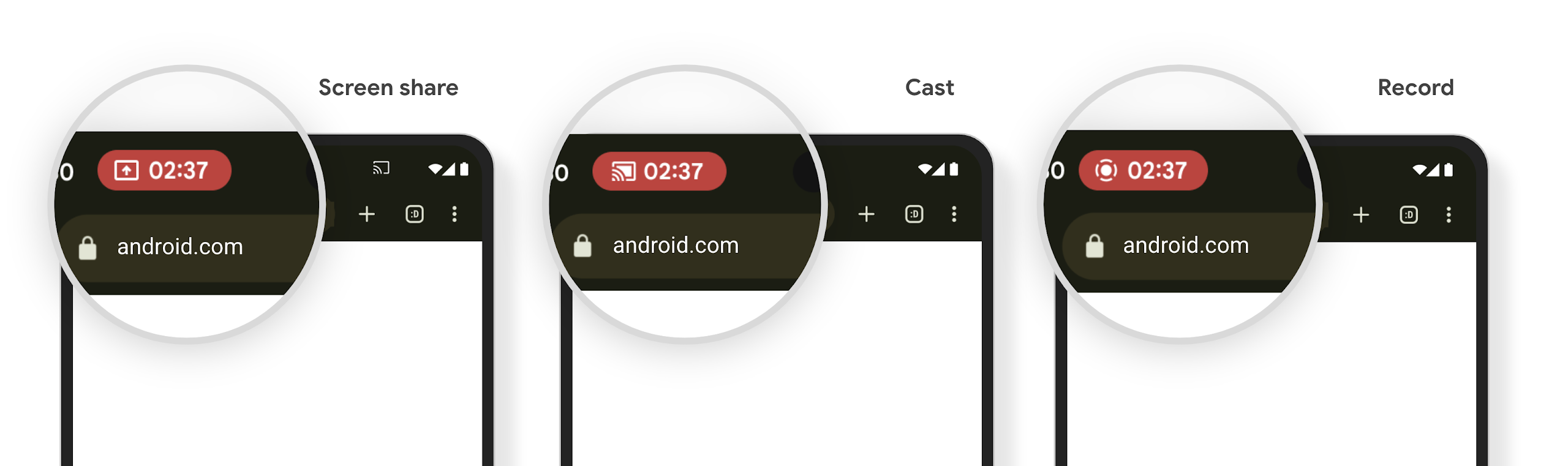
Duże ekrany i formaty
Android 15 zapewnia aplikacjom obsługę, która pozwala w pełni wykorzystać możliwości różnych form urządzeń z Androidem, w tym dużych ekranów, urządzeń składanych i z klapką.
Ulepszona wielozadaniowość na dużym ekranie
Android 15 daje użytkownikom więcej możliwości wykonywania wielu zadań jednocześnie na urządzeniach z dużym ekranem. Dla: Na przykład użytkownicy mogą zapisać ulubione kombinacje aplikacji podzielone na podzielony ekran, dostęp do paska aplikacji na ekranie i przypinanie go, aby szybko przełączać się między aplikacjami. Oznacza to, że że zapewnienie adaptacji aplikacji jest teraz ważniejsze niż kiedykolwiek.
W ramach Google I/O odbywają się sesje poświęcone tworzeniu adaptacyjnego Androida Apps i Building UI with the Material 3 biblioteka adaptacyjna może pomóc, a nasza dokumentacja jest pomocna w zaprojektowaniu .
Obsługa ekranu zewnętrznego
您的应用可以声明一个属性,Android 15 会使用该属性来允许您的 Application 或 Activity 显示在受支持的可翻转设备的小封面屏幕上。这些屏幕太小,无法被视为适合运行 Android 应用的兼容目标平台,但您的应用可以选择支持它们,从而让您的应用在更多平台上可用。
Łączność
Android 15 aktualizuje platformę, aby zapewnić Twojej aplikacji dostęp do najnowszych osiągnięć w zakresie technologii komunikacyjnych i bezprzewodowych.
Obsługa satelitarna
Android 15 rozszerza obsługę platformy w zakresie łączności satelitarnej, zawiera kilka elementów UI, by zapewnić spójność połączenia satelitarnego.
Aplikacje mogą używać ServiceState.isUsingNonTerrestrialNetwork() do wykrywania, kiedy urządzenie jest połączone z satelitą, dzięki czemu użytkownicy lepiej rozumieją, dlaczego pełne usługi sieciowe mogą być niedostępne. Android 15 obsługuje też aplikacje SMS i MMS oraz wstępnie zainstalowane aplikacje RCS, które umożliwiają korzystanie z łączności satelitarnej do wysyłania i odbierania wiadomości.
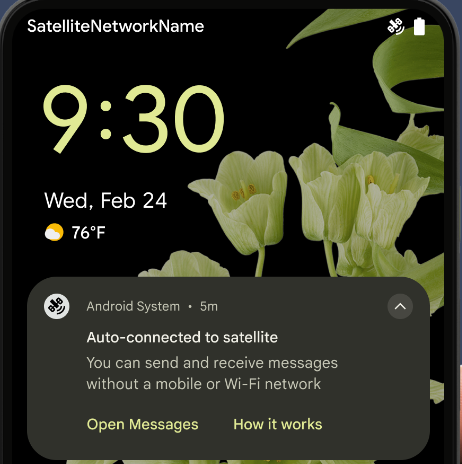
Płynniejsze działanie NFC
Android 15 is working to make the tap to pay experience more seamless and
reliable while continuing to support Android's robust NFC app ecosystem. On
supported devices, apps can request the NfcAdapter to enter
observe mode, where the device listens but doesn't respond to NFC
readers, sending the app's NFC service PollingFrame
objects to process. The PollingFrame objects can be used to auth
ahead of the first communication to the NFC reader, allowing for a one tap
transaction in many cases.
In addition, apps can register a filter on supported devices so they can be notified of polling loop activity, which allows for smooth operation with multiple NFC-aware applications.
Rola w portfelu
Android 15 wprowadza rolę Portfela, która umożliwia ściślejszą integrację z ulubioną aplikacją portfela użytkownika. Ta rola zastępuje domyślne ustawienie płatności zbliżeniowych NFC. Użytkownicy mogą zarządzać właścicielem roli Portfel, klikając Ustawienia > Aplikacje > Domyślne aplikacje.
Rola Portfela jest używana podczas kierowania dotykiem NFC do identyfikatorów AID zarejestrowanych w kategorii płatności. Kliknięcia zawsze trafiają do posiadacza roli w Portfelu, chyba że na pierwszym planie działa inna aplikacja zarejestrowana z tym samym identyfikatorem AID.
Ta rola służy też do określenia, gdzie ma się wyświetlać kafelek Szybki dostęp w Portfelu po jego aktywowaniu. Gdy rola jest ustawiona na „Brak”, kafelek Szybki dostęp jest niedostępny, a dotknięcia NFC w ramach kategorii płatności są dostarczane tylko do aplikacji na pierwszym planie.
Bezpieczeństwo
Android 15 pomaga zwiększyć bezpieczeństwo aplikacji, chronić jej dane oraz zapewnia użytkownikom większą przejrzystość i kontrolę nad ich danymi. Więcej informacji o tym, co robimy, aby ulepszać zabezpieczenia użytkowników i chronić Twoją aplikację przed nowymi zagrożeniami, znajdziesz w prezentacji Safeguarding user security on Android (Zapewnianie bezpieczeństwa użytkowników na Androidzie) z konferencji Google I/O.
Integracja Credential Managera z autouzupełnianiem
Starting with Android 15, developers can link specific views like username or password fields with Credential Manager requests, making it easier to provide a tailored user experience during the sign-in process. When the user focuses on one of these views, a corresponding request is sent to Credential Manager. The resulting credentials are aggregated across providers and displayed in autofill fallback UIs, such as inline suggestions or drop-down suggestions. The Jetpack androidx.credentials library is the preferred endpoint for developers to use and will soon be available to further enhance this feature in Android 15 and higher.
Integracja rejestracji i logowania jednym dotknięciem z prośbami o uwierzytelnianie biometryczne
Menedżer danych uwierzytelniających integruje prompty biometryczne z procesami tworzenia danych uwierzytelniających i logowania, dzięki czemu dostawcy nie muszą zarządzać promptami biometrycznymi. Dlatego dostawcy danych uwierzytelniających mogą się skupić jedynie na wyników tworzenia i odbierania przepływów, wzbogaconych o wynik przepływu biometrycznego. Ten uproszczony proces umożliwia bardziej wydajne i prostsze tworzenie oraz pobieranie danych logowania.
Zarządzanie kluczami w przypadku pełnego szyfrowania
We are introducing the E2eeContactKeysManager in Android 15, which
facilitates end-to-end encryption (E2EE) in your Android apps by providing an
OS-level API for the storage of cryptographic public keys.
The E2eeContactKeysManager is designed to integrate with the platform
contacts app to give users a centralized way to manage and verify their
contacts' public keys.
Sprawdzanie uprawnień dotyczących identyfikatorów URI treści
Android 15 introduces a set of APIs that perform permission checks on content URIs:
Context.checkContentUriPermissionFull: This performs a full permission check on content URIs.Activitymanifest attributerequireContentUriPermissionFromCaller: This enforces specified permissions on the provided content URIs at activity launch.ComponentCallerclass forActivitycallers: This represents the app that launched the activity.
Ułatwienia dostępu
Android 15 zawiera funkcje, które zwiększają dostępność dla użytkowników.
Better Braille
在 Android 15 中,我们让 TalkBack 能够支持通过 USB 和安全蓝牙使用 HID 标准的盲文显示屏。
此标准与鼠标和键盘使用的标准非常相似,将有助于 Android 随着时间的推移支持更多类型的盲文显示屏。
Internacjonalizacja
Android 15 zawiera funkcje i możliwości, które uzupełniają wygodę korzystania z urządzenia w różnych językach.
Czcionka zmienna CJK
从 Android 15 开始,面向中文、日文和韩文 (CJK) 语言的字体文件 NotoSansCJK 现在是可变字体。可变字体为中日韩语言的创意排版提供了更多可能性。设计师可以探索更多样式的排版,并制作出以前难以实现或根本无法实现的视觉效果出色的布局。
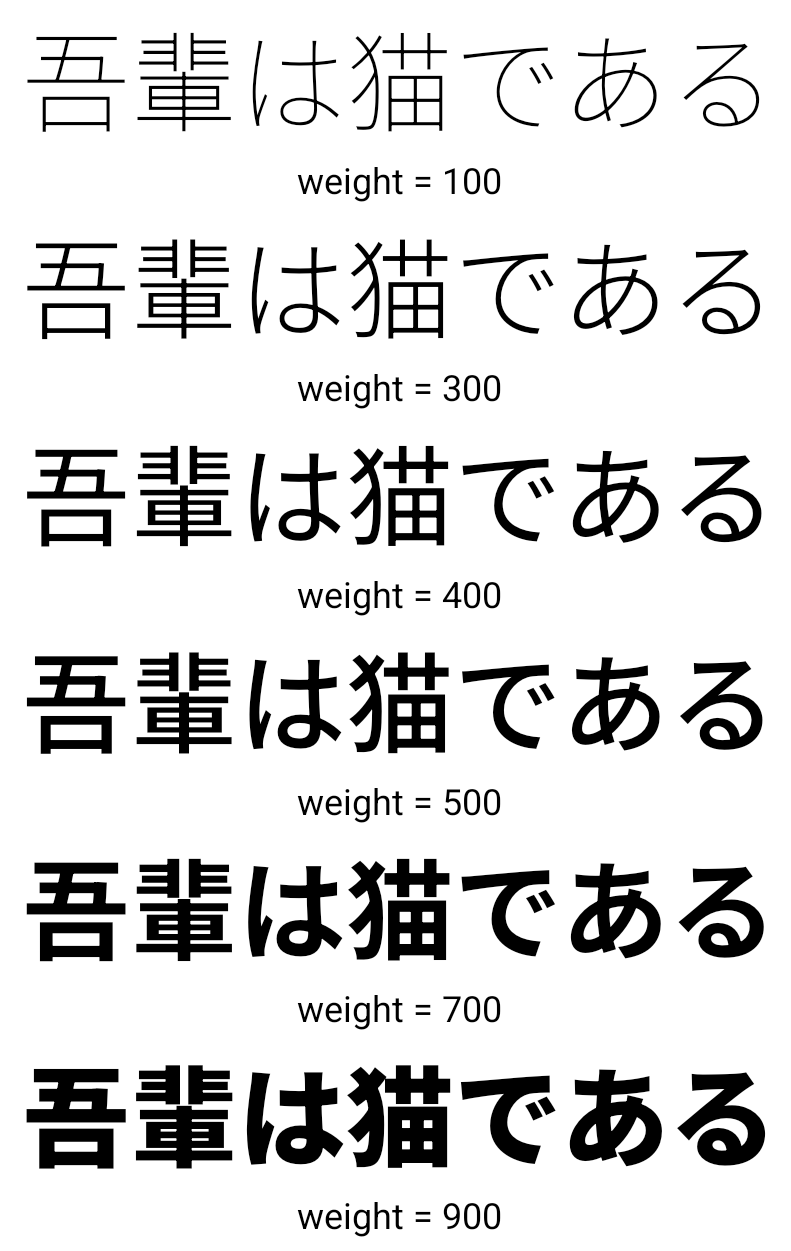
Justowanie między znakami
从 Android 15 开始,可以通过
使用 JUSTIFICATION_MODE_INTER_CHARACTER。“字词间的理由”原为
最初是在 Android 8.0(API 级别 26)中引入的,
Justifications 功能为使用
例如中文、日语等。

JUSTIFICATION_MODE_NONE 的日语文本布局。
JUSTIFICATION_MODE_NONE 的英语文本布局。
JUSTIFICATION_MODE_INTER_WORD 的日语文本布局。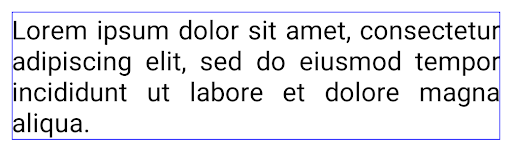
JUSTIFICATION_MODE_INTER_WORD 的英语文本布局。
JUSTIFICATION_MODE_INTER_CHARACTER 的日语文本布局。
JUSTIFICATION_MODE_INTER_CHARACTER 的英语文本布局。Konfiguracja automatycznego podziału wiersza
Android 从以下语言开始支持基于短语的日语和韩语换行:
Android 13(API 级别 33)。不过,虽然基于短语的行分隔符可以提高短文本行的可读性,但对于长文本行,效果并不理想。在 Android 15 中,应用只能使用 LINE_BREAK_WORD_STYLE_AUTO 选项,针对短文本行应用基于短语的行分隔符。此选项会为文本选择最佳字词样式选项。
对于短文本行,则使用基于短语的换行符,功能相同
为 LINE_BREAK_WORD_STYLE_PHRASE,如
以下图片:

LINE_BREAK_WORD_STYLE_AUTO
应用基于短语的换行符,以提高文本的可读性。
这与应用
LINE_BREAK_WORD_STYLE_PHRASE。对于较长的文本行,LINE_BREAK_WORD_STYLE_AUTO 会使用 no
换行字词样式,
LINE_BREAK_WORD_STYLE_NONE,如
以下图片:

LINE_BREAK_WORD_STYLE_AUTO
应用不换行的字词样式,以提高文本的可读性。
这与应用
LINE_BREAK_WORD_STYLE_NONE。Dodatkowa czcionka japońska Hentaigana
W Androidzie 15 domyślnie jest dołączony plik czcionki starej japońskiej Hiragana (zwanej Hentaigana). Dzięki wyjątkowym kształtom postaci hentaigana charakterystyczne dla dzieła sztuki lub wzornictwa, a także pomagają zachować wierność przekazywanie i rozumienie starożytnych japońskich dokumentów.
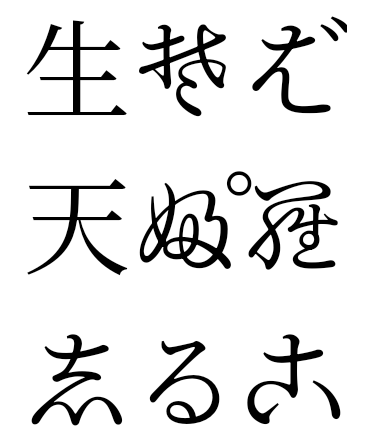
VideoLAN cone Copyright (c) 1996-2010 VideoLAN. This logo or a modified version may be used or modified by anyone to refer to the VideoLAN project or any product developed by the VideoLAN team, but does not indicate endorsement by the project.
Vulkan and the Vulkan logo are registered trademarks of the Khronos Group Inc.
OpenGL is a registered trademark and the OpenGL ES logo is a trademark of Hewlett Packard Enterprise used by permission by Khronos.

